วิธีสร้างโคลนเอกสารใน Word
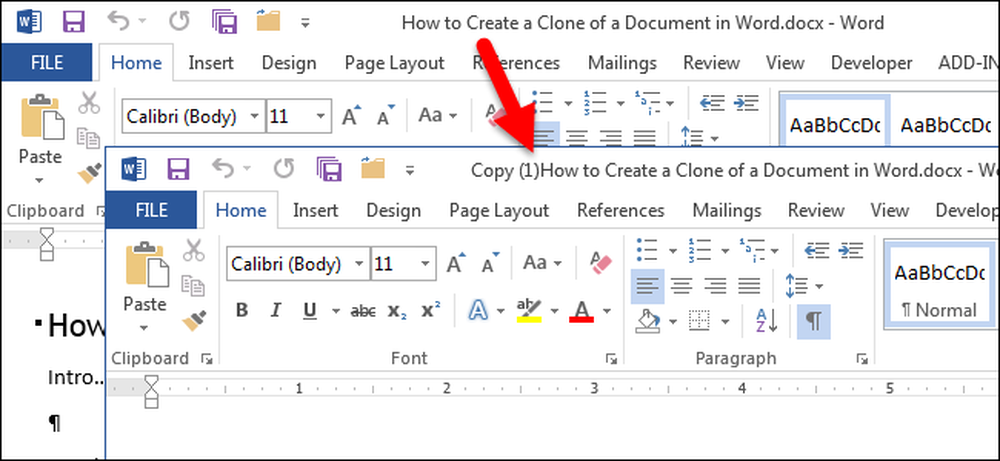
อาจมีบางครั้งที่คุณต้องการเปลี่ยนแปลงเอกสาร แต่ไม่เสี่ยงที่การเปลี่ยนแปลงจะเป็นแบบถาวร เพื่อหลีกเลี่ยงผลกระทบต่อเอกสารต้นฉบับคุณสามารถสร้างโคลนเอกสารและเราจะแสดงวิธีทำเช่นนี้ได้อย่างง่ายดาย.
มีสองวิธีในการเปิด Word คุณสามารถเปิด Word โดยเรียกใช้โปรแกรม (จากเมนู Start, Desktop หรือหน้าจอ Start) หรือโดยดับเบิลคลิกที่ไฟล์เอกสาร Word (.docx หรือ. doc) เมื่อคุณเปิด Word โดยเรียกใช้โปรแกรมรายการ“ ล่าสุด” จะปรากฏทางด้านซ้ายของหน้าจอหลังเวที หากเอกสารที่คุณต้องการเปิดเป็นโคลนอยู่ในรายการให้คลิกขวาที่เอกสารนั้นแล้วเลือก“ เปิดสำเนา” จากรายการป๊อปอัพ.
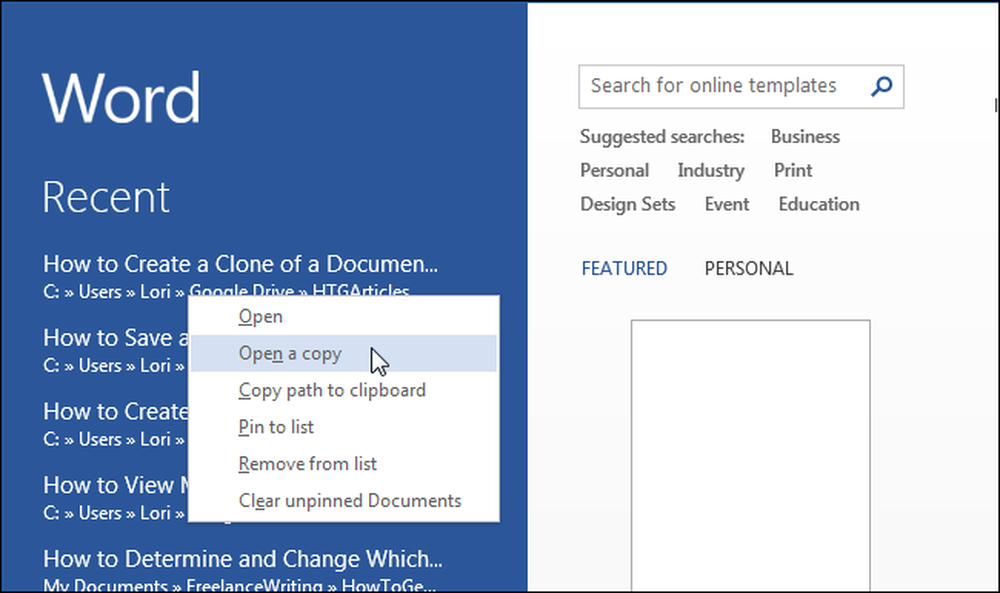
หากเอกสารที่คุณต้องการเปิดเป็นโคลนไม่อยู่ในรายการ“ ล่าสุด” ให้คลิกที่ลิงค์“ เปิดเอกสารอื่น ๆ ” ที่ด้านล่างของรายการ.
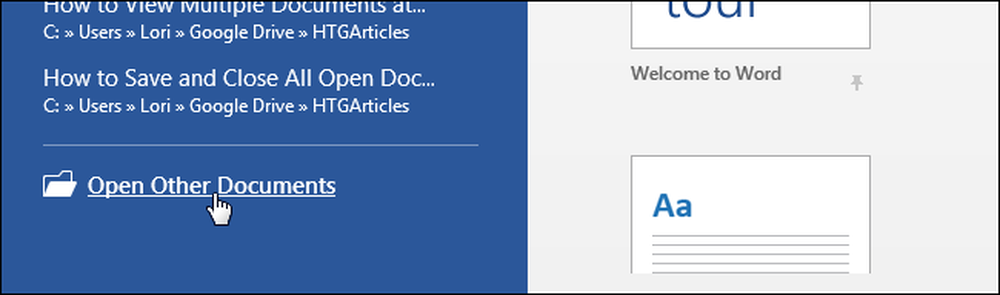
บนหน้าจอ“ เปิด” คลิก“ คอมพิวเตอร์” หากเอกสารของคุณอยู่ในฮาร์ดไดรฟ์ในเครื่องหรือ“ OneDrive” หากเอกสารของคุณอยู่ในคลาวด์.
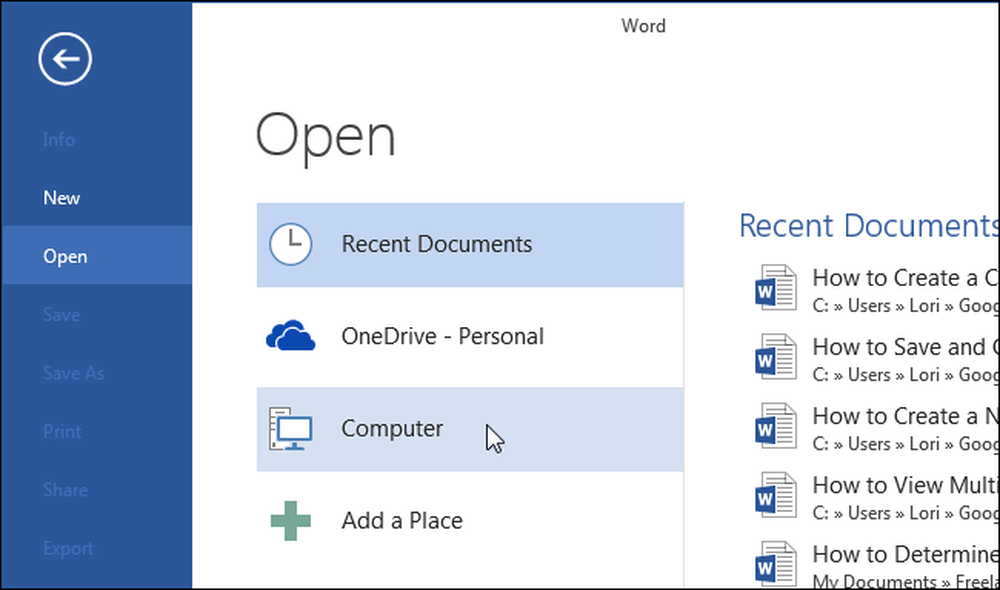
ที่ด้านขวาของหน้าจอ“ เปิด” รายการของ“ โฟลเดอร์ล่าสุด” จะปรากฏขึ้น หากโฟลเดอร์ที่มีเอกสารของคุณอยู่ในรายการให้คลิกที่ชื่อโฟลเดอร์ หากโฟลเดอร์ที่คุณต้องการเข้าถึงไม่อยู่ในรายการ“ โฟลเดอร์ล่าสุด” ให้คลิกปุ่ม“ เรียกดู” ใต้รายการ.
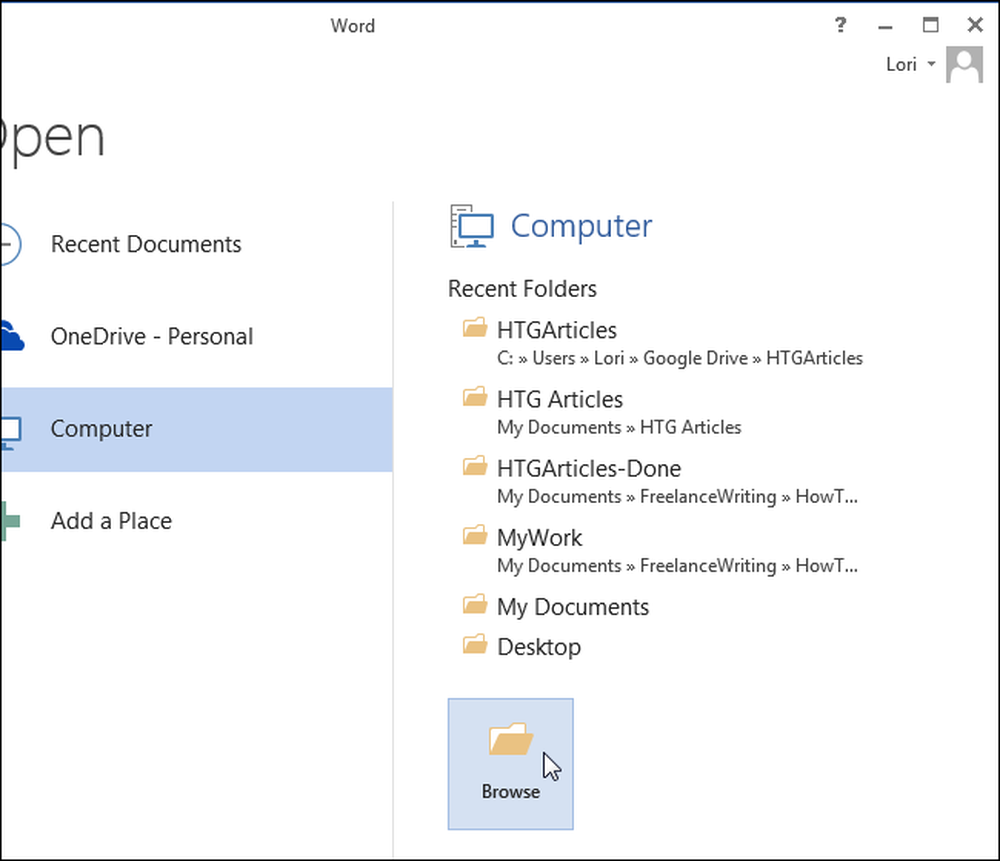
ในกล่องโต้ตอบ“ เปิด” ให้นำทางไปยังโฟลเดอร์ที่มีไฟล์ที่คุณต้องการเปิดเป็นโคลนหากจำเป็น เลือกไฟล์ที่คุณต้องการเปิดและแทนที่จะคลิกส่วนหลักของปุ่ม“ เปิด” คลิกลูกศรลงทางด้านขวาของปุ่ม“ เปิด” และเลือก“ เปิดเป็นสำเนา” จากเมนูแบบเลื่อนลง.
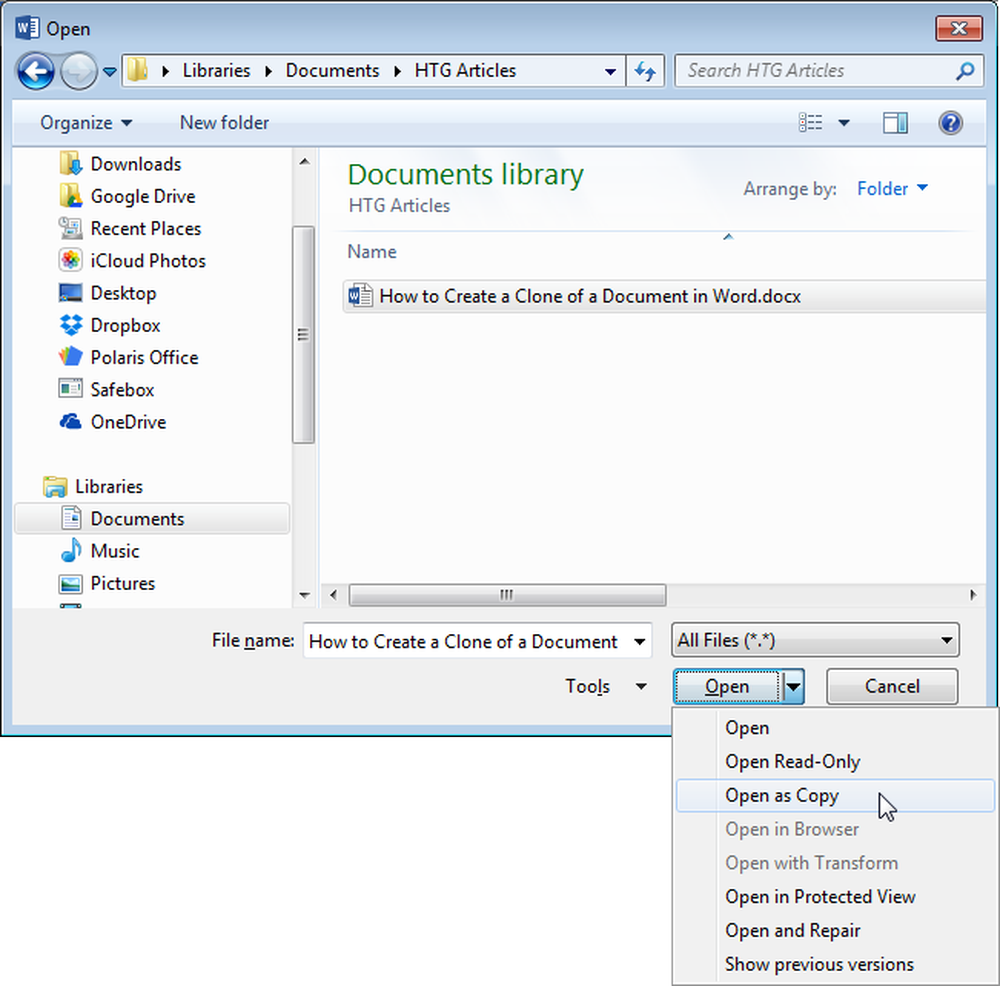
โคลนเอกสารต้นฉบับถูกสร้างขึ้นในโฟลเดอร์เดียวกับเอกสารต้นฉบับและเปิดขึ้น เอกสารโคลนใช้ชื่อไฟล์เดียวกับที่เพิ่มคำนำหน้าไว้เช่น "คัดลอก" หรือ "คัดลอก (1)" ดังที่แสดงในภาพด้านล่าง.
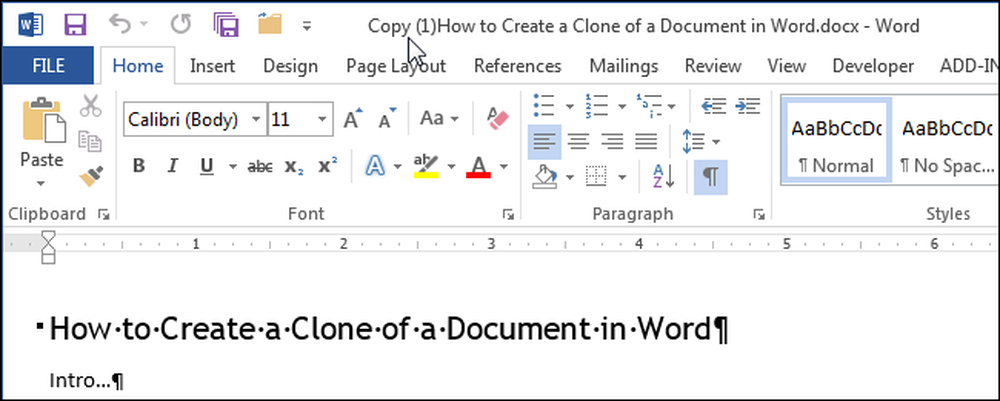
คุณสามารถเปลี่ยนชื่อไฟล์โดยใช้คำสั่ง“ บันทึกเป็น” บนแท็บ“ ไฟล์” หรือโดยการเปลี่ยนชื่อไฟล์ใน Windows Explorer หลังจากปิด.




